In alcuni casi potrebbe essere utile caricare un file PDF su WordPress per essere visualizzato all’interno delle tue pagine.
Spesso questa opzione viene utilizzata per le pagine della privacy policy o per termini e condizioni, ma potresti avere mille motivi per volerlo fare.

Ci sono vari sistemi, tutti piuttosto semplici e che possono essere implementati con facilità anche se non hai un background tecnico.
Vediamo subito quali sono alcune delle tecniche e degli strumenti disponibili per caricare e visualizzare file pdf su WordPress.
Caricare e visualizzare file pdf su WordPress con la funzionalità nativa
All’interno della Bacheca WordPress c’è una Libreria Media. Questa è la libreria dove si trovano tutti i file media che hai caricato sul tuo sito.
La maggior parte degli utenti WordPress caricano file in formato jpeg o png, cioè, immagini.
Quello che però non tutti sanno è che su WordPress è possibile effettuare l’upload anche di pdf, documenti di testo, audio, video, eccetera.
La lista di tutti i formati delle varie tipologie di file che possono essere caricati su WordPress è disponibile su questa pagina.
Se hai necessità di caricare file di grandi dimensioni, puoi aumentare la dimensione massima di upload di WordPress con vari sistemi.
Abbiamo già parlato di come caricare i file all’interno della libreria media per renderli scaricabili nella guida su come rendere scaricabili i file di WordPress.
È importante però notare che, per incorporare un pdf direttamente all’interno di una pagina – senza installare plugin aggiuntivi – sarà necessario usare le funzionalità di uno come strumento Google Drive (anche questo metodo è spiegato nella guida appena citata).
Nel caso in cui avessi necessità particolari o trovassi difficoltà, contattaci subito!
Plugin per caricare pdf
Se sei alla ricerca di funzionalità un po’ più avanzate e che non prevedano l’utilizzo di strumenti terzi, ti consiglio di dare un’occhiata ai numerosi plugin disponibili all’interno del repository ufficiale.
1. PDF Embedder di Dan Lester
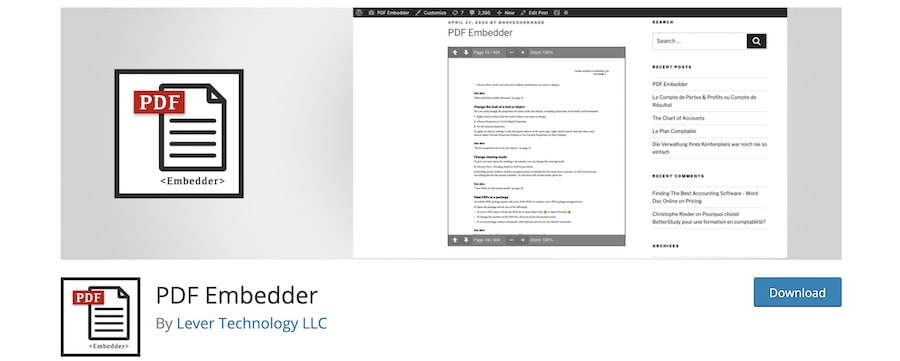
Questo è il plugin più utilizzato per caricare e visualizzare file pdf su WordPress.
La versione gratuita di PDF Embedder ha poche, semplici funzionalità che sono comunque efficaci.
Navigando in Impostazioni > PDF Embedder > Main Settings potrai configurare le dimensioni massime della finestra in cui è incorporato e visualizzato il file, e determinare la posizione dove far apparire la barra degli strumenti.
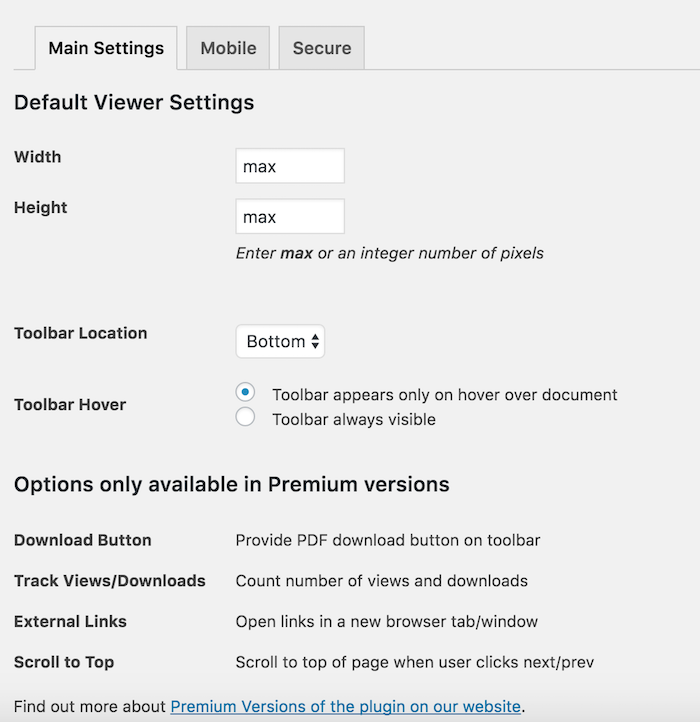
Il procedimento per incorporare un file pdf con il plugin PDF Embedder è semplice.
Se usi il Classic Editor, come per qualunque altro file media, all’interno del post o della pagina clicca Aggiungi Media. Quindi, seleziona il file pdf che hai caricato.
All’interno dell’Editore apparirà uno shortcode, che è appunto quello generato da PDF Embedder.
Se usi invece l’editor a blocchi, troverai l’apposito blocco PDF Embedder. Ti basterà inserirlo e cliccarci sopra per scegliere il file.
Sulla pagina live, l’utente potrà poi scorrere le pagine e ingrandire / ridurre le dimensioni del file incorporato.
Ci sono poi alcune funzionalità premium, come il bottone per il download del file, il contatore per monitorare il numero di visualizzazioni e download, quella per gestire la visualizzazione dei pdf da mobile ed altre ancora.
La versione premium del plugin ha ad oggi un costo a partire da 20 dollari (circa 18 euro).
2. Embed Any Document di Awsm Innovations
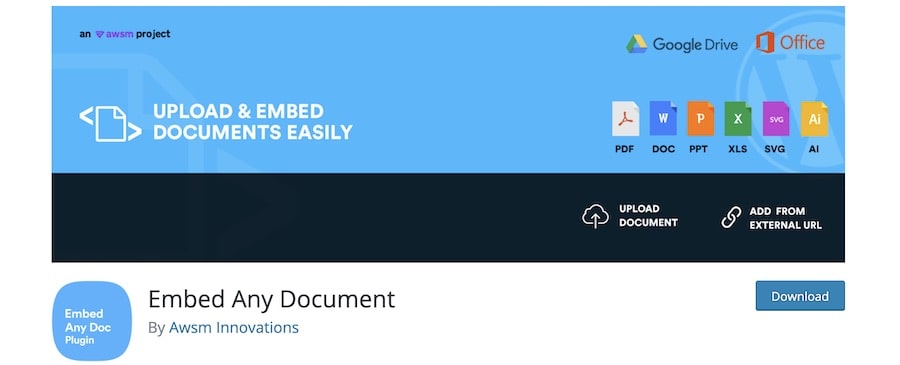
Una soluzione alternativa, utile per caricare e visualizzare file pdf su WordPress – ma anche file in altri formati – è il plugin Embed Any Document. Questo strumento funziona in modo diverso a PDF Embedder.
Per prima cosa, ti permette di caricare qualsiasi tipo di file attraverso il blocco Document di Gutenberg oppure con il pulsante Add document che troverai accanto a Aggiungi media nel Classic Editor.
In più, è possibile caricare file anche da URL esterni.
Come puoi vedere, è una funzionalità particolarmente utile se vuoi caricare molti file – e/o file di grandi dimensioni – ma hai sottoscritto un piano di hosting che pone limitazioni allo spazio che puoi utilizzare.
La versione Pro del plugin include l’embed anche da strumenti esterni, come Google Docs e Dropbox per incorporare e visualizzare i documenti all’interno delle pagine.
Inoltre, a differenza di PDF Embedder, questo plugin include gratuitamente la funzionalità per abilitare il download dei file.

3. Simple File List By Mitchell Bennis
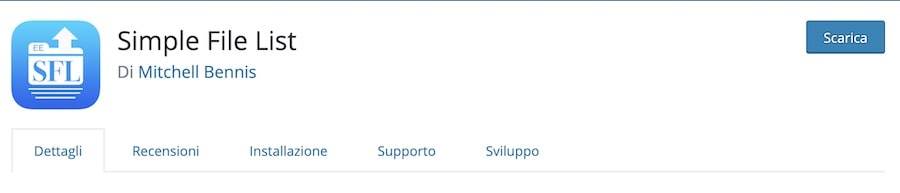
Questo plugin implementa una funzionalità un po’ diversa rispetto ai due precedenti. Serve infatti per mostrare una lista di file ed eventualmente inserire un uploader.
Può essere utile per scambiare file con i tuoi clienti quando, ad esempio, sono troppo pesanti per essere inviati via email e non vuoi usare servizi come Dropbox.
Diventa lo strumento ideale per lo scambio di documenti ufficiali.
Puoi assegnare la possibilità di caricare i file solo ad Amministratori o utenti registrati e puoi decidere tu in quale cartella archiviarli. Il plugin permette di visualizzare una thumbnail del file, la data e la dimensione.
Conclusione
Siamo arrivati alla fine di questa guida su come caricare e visualizzare file pdf su WordPress.
Spero che gli strumenti suggeriti ti siano utili e che ti permettano di migliorare ulteriormente l’esperienza degli utenti sul tuo sito.
Quale di questi strumenti pensi di utilizzare?
Come sempre, per domande, dubbi o commenti, lascia un messaggio qui sotto al post e ti risponderemo al più presto.

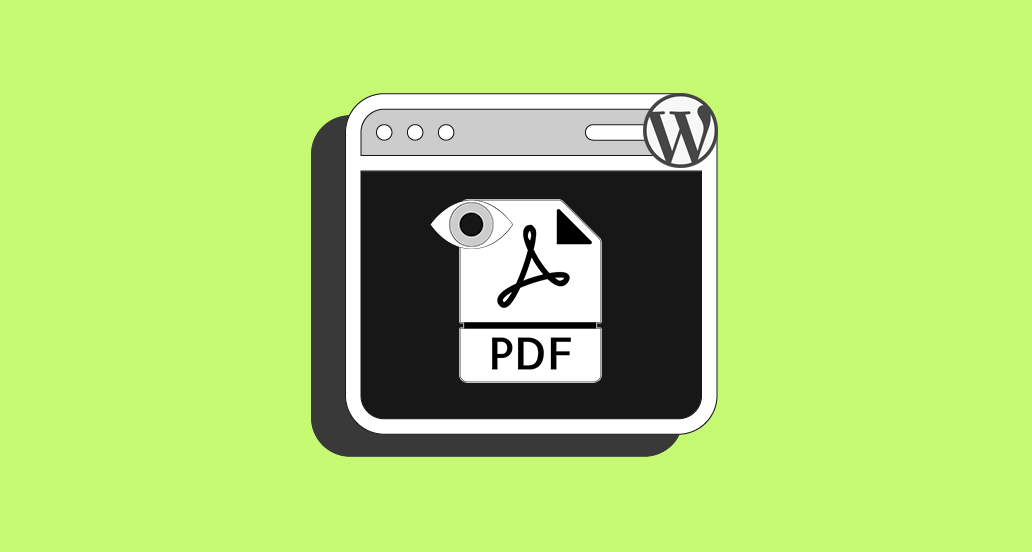









22 Responses
Buonasera Andrea,
avrei bisogno di un aiuto da parte tua. Nello specifico ho un sito web che ha una sezione Documenti nella Dashboard (esattamente sotto Media, Pagine, Commenti e, appunto, Documenti). La questione è che non ho alcuna idea di come creare (o far apparire) questa sezione in un nuovo sito sempre WP. Tra l’altro, dal vecchio sito me li fa anche esportare ma non so come si possano importare sul nuovo.
Ti sarei molto grato se potessi illuminarmi o indicarmi qualche link dove poter prendere informazioni?
Ti ringrazio fin da ora.
Saluti
A
Ciao Alessandro, potrebbe dipendere da un plugin che hai installato sul sito originario e non su quello nuovo?
Buonasera,
ho bisogno di un aiuto per una problematica che mi si presenta su una pagina quando guardo il sito dal cellulare. In questa pagina ho un pulsante con un link ad un file listino in pdf. Quando lo apro da pc nessun problema mi apre una nuova scheda come impostato e visualizza il file pdf. Quando guardo la pagina dal cellulare cliccando sul pulsante sembra che faccia qualcosa ma non si apre nulla. Ho provato a fare un pulsante ad hoc per i mobile per farlo almeno scaricare sul device ma non fa nulla. Non riesco a capire dov’é il problema.
Mi sapete aiutare?
Se può essere utile lascio l’URL della pagina in questione:
“www.arcobalenodellefavole.it/le-nostre-feste/”
Grazie
Ciao Sabrina, hai provato con più dispositivi e con un browser diverso?
Ho realizzato un sito per la Sezione Alpini di Biella, al suo interno mi è stato richiesto di creare una pagina dove pubblicare i PDF degli articoli che pubblicano i giornali locali riguardo le attività/feste dei vari Gruppi che fanno parte della Sezione. I file sono tanti, più di mille, raccolti dall’anno 2000 fino ad oggi; avrei la necessità di caricare più PDF alla volta per poi catalogarli nella pagina divisi per Anno, Giornale e Articolo (PDF). Spero di essermi spiegato bene. Mi chiedevo quindi se esistesse un plugin per farlo, o qualche altro metodo, non troppo complicato in quanto se ne occuperà una persona non “del mestiere”.
Grazie !
Ciao Lorenzo, il plugin BSK PDF Manager forse può essere il più indicato per il tuo caso. Ti permette di organizzare i file come meglio credi, ad esempio utilizzando delle categorie. Guarda la demo del plugin e facci sapere se è ciò che stai cercando. A presto!
Ho la necessità di modificare spesso i PDF collegati nel mio sito WP costruito con DIVI (ad esempio, il catalogo dei corsi di formazione con le date delle edizioni che cambiano ogni 3 mesi).
Ogni volta che modifico il PDF devo cambiare tutti i link che sono posizionati in diverse pagine del sito (e sono parecchi, almeno una quindicina) e inoltre il link dato ai miei clienti (il link del catalogo) non è più utilizzabile.
Come posso “sostituire” il PDF, quasi una sorta di sovrascrittura, in modo che URL e tutti i link restino invariati?
Grazie
Ciao Simone, in questo caso puoi accedere al tuo sito via FTP oppure attraverso il file manager del tuo hosting, rinominare il tuo vecchio PDF (ad esempio “catalogo-old.pdf”) e quindi caricare il file aggiornato con lo stesso nome del vecchio file (“catalogo.pdf”). Così non dovrai più correggere i link e i tuoi clienti vedranno sempre il catalogo aggiornato. Il vecchio file può quindi essere eliminato, se non ne hai più bisogno. Spero sia tutto chiaro, un saluto!
Grazie Andrea. Ho scaricato PDF Embedder nella versione premium. Sopra scrivi che poi basta inserire il PDF precedentemente salvato nella libreria. Ma come faccio dentro all’articolo? Non vedo “inserisci media” come suggerisci tu? Ho provato ad aggiungere una sezione testo con il link al suo interno ma non succede nulla. Spero di essere stato chiaro. Puoi aiutarmi?
Ciao Luca, “Aggiungi media” è una funzione presente nell’editor classico di WordPress. Se invece usi l’editor a blocchi, devi aggiungere un nuovo blocco di tipo “PDF Embedder”, che sarà disponibile dopo aver installato il plugin. Facci sapere se siamo stati d’aiuto, a presto!
Ciao, ho caricato un file PDF con PDF Embedder, compare correttamente all’interno della pagina, ma i link presenti nel testo non funzionano. Come posso ovviare?
Mille grazie
Ciao Cristiana, ricevi un qualche messaggio di errore? Un saluto!
No, nessun errore. Semplicemente, ci clicco sopra e non funzionano.
Hai controllato se il percorso del file sia corretto?
sono in cerca di un plugin, che consenta hai miei utenti di caricare 2-3 file, cioe’ le loro foto, attualmente possono caricare solo un file..wp discus non mi piace….anche se e un plugin a pagamento…
Ciao Patrizio, testa WP User Frontend. Facci sapere, un saluto!
oggi stavo caricando un pdf in wordpress, che uso per gestire il sito, mi sono accorto che superava i 25 mb.
Allora l’ho caricato direttamente con filezilla in wp-content, ma non riesco a visualizzarlo in libreria.
Questa operazione l’ho fatta diversi anni fa ed ha funzionato.Oggi non ricordo come ho fatto.
Mi sembra che abbia lavorato sui permessi ma non ho ottenuto nulla.
Se è possibile, Ho urgentemente bisogno di sapere come fare con questo pdf che fa parte di un progetto del mio ente che serve per una gara domani 9 Aprile.
Ti chiedo cortesemente di aiutarmi se ti è possibile quanto prima, te lo chiedo con tutto il cuore perchè le ho tentate tutte ma non riesco ad uscirne, eppure ci ero riuscito tempo fa, sarà l’età di 66 anni che ho raggiunto
Ringraziandoti ti saluto
paolo
Ciao Paolo, niente paura 🙂 Puoi caricarlo usando il plugin Add From Server. Infatti, WordPress non scansiona la directory di upload per i nuovi file, inseriti via FTP. Questo plugin risolve il problema. Facci sapere se risolvi, a presto!
Ciao è Possibile creare una lista pdf? Cioè un menù che visualizzi tutti i pdf caricati?
Per ora il mio sito è in locale, quindi non lo immetto nel campo richiesto, grazie mille! 🙂
Certo Artemide, è possibile! Che tema stai utilizzando al momento?
Grazie mille per la risposta, sto utilizzando newspaper 9 con plug-in tag div composer 🙂
Potresti inserire una lista pdf utilizzando direttamente l’editor di WordPress, semplicemente usando una lista puntata e aggiungendo i link manualmente. Oppure puoi usare questo plugin che dovrebbe essere compatibile con il tema che stai utilizzando.